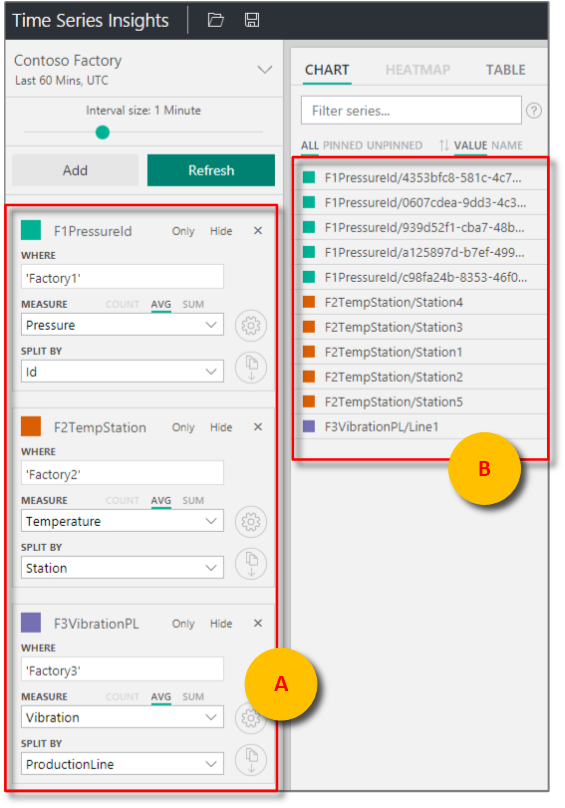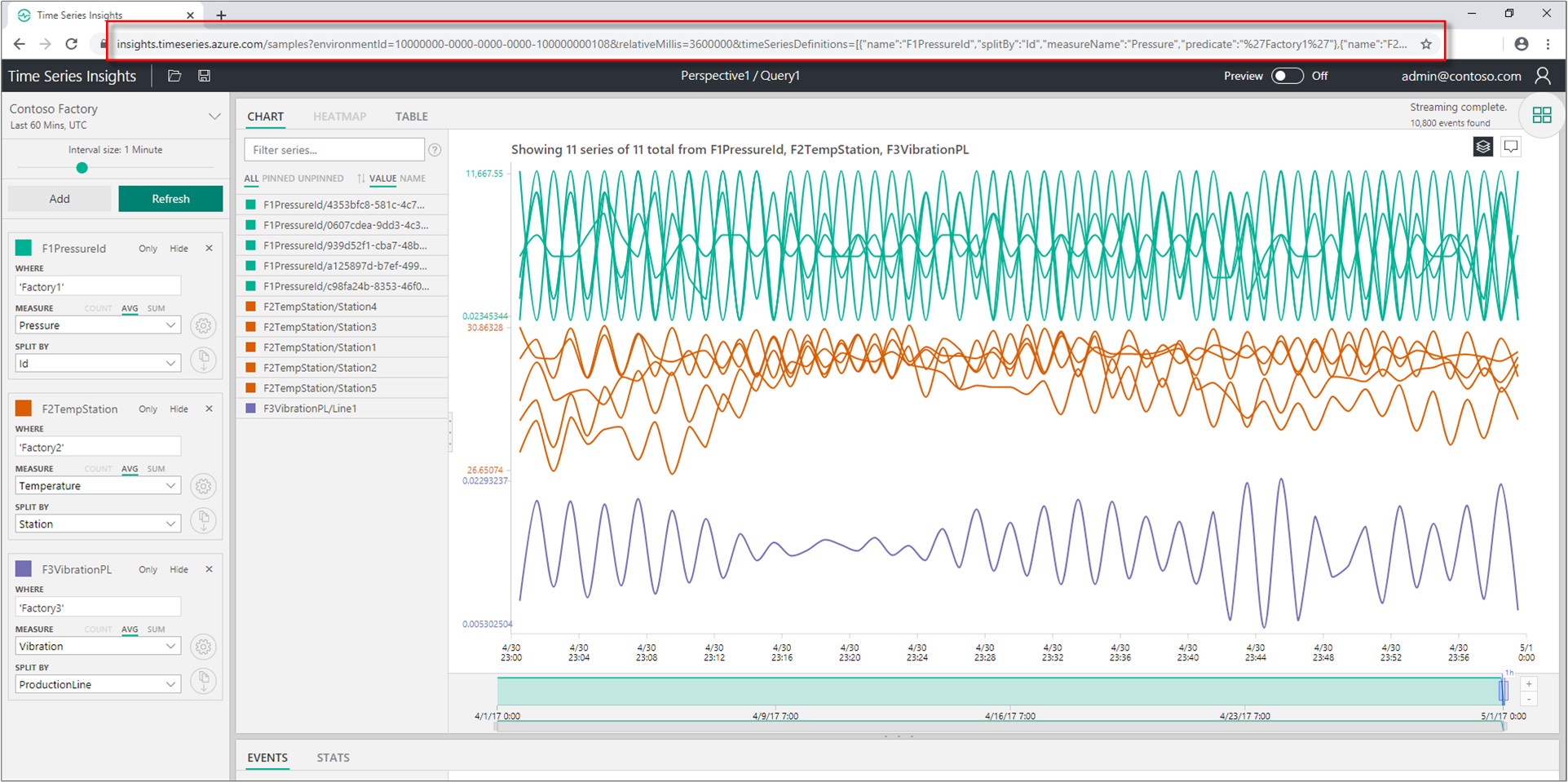Condividere una visualizzazione personalizzata usando un URL con parametri
Nota
Il servizio Time Series Insights (TSI) non sarà più supportato dopo marzo 2025. Valutare la possibilità di eseguire la migrazione di ambienti Time Series Insights esistenti a soluzioni alternative il prima possibile. Per altre informazioni sulla deprecazione e la migrazione, visitare la documentazione.
Per condividere una visualizzazione personalizzata in Azure Time Series Insights Explorer, è possibile creare a livello di codice un URL con parametri della visualizzazione personalizzata.
Azure Time Series Insights Explorer supporta i parametri di query URL per specificare le visualizzazioni nell'esperienza direttamente dall'URL. Ad esempio, usando solo l'URL, è possibile specificare un ambiente di destinazione, un predicato di ricerca e l'intervallo di tempo desiderato. Quando un utente seleziona l'URL personalizzato, l'interfaccia fornisce un collegamento direttamente a tale asset nel portale di Azure Time Series Insights. Vengono applicati i criteri di accesso ai dati.
Suggerimento
- Visualizzare la demo gratuita di Azure Time Series Insights.
- Leggere la documentazione di Azure Time Series Insights Explorer associata.
ID ambiente
Il parametro environmentId=<guid> specifica l'ID dell'ambiente di destinazione. Si tratta di un componente del nome di dominio completo di accesso ai dati ed è possibile trovarlo nell'angolo superiore destro della panoramica dell'ambiente nella portale di Azure. È tutto ciò che precede env.timeseries.azure.com.
Un parametro ID di ambiente di esempio è ?environmentId=10000000-0000-0000-0000-100000000108.
Ora
È possibile specificare valori assoluti o relativi con un URL con parametri.
Valori assoluti
Per i valori assoluti, usare i parametri from=<integer> e to=<integer>.
from=<integer>è un valore in millisecondi JavaScript indicante l'ora di inizio dell'intervallo di ricerca.to=<integer>è un valore in millisecondi JavaScript indicante l'ora di fine dell'intervallo di ricerca.
Suggerimento
Per convertire facilmente le date in millisecondi JavaScript, provare il convertitore di timestamp Epoch & Unix.
Valori relativi
Per un valore di tempo relativo, usare relativeMillis=<value>, dove il valore è espresso in millisecondi JavaScript dal timestamp più recente ricevuto dall'API.
&relativeMillis=3600000 ad esempio visualizza gli ultimi 60 minuti di dati.
I valori accettati corrispondono al menu ora rapida di Azure Time Series Insights Explorer e includono:
1800000(Ultimi 30 minuti)3600000(Ultimi 60 minuti)10800000(Ultime 3 ore)21600000(Ultime 6 ore)43200000(Ultime 12 ore)86400000(Ultime 24 ore)604800000(Ultimi 7 giorni)2592000000(Ultime 30 ore)
Parametri facoltativi
Il timeSeriesDefinitions=<collection of term objects> parametro specifica i termini del predicato che verranno visualizzati in una visualizzazione di Azure Time Series Insights:
| Parametro | Elemento URL | Descrizione |
|---|---|---|
| name | \<string> |
Nome del termine. |
| splitBy | \<string> |
Nome della colonna in base a cui dividere. |
| measureName | \<string> |
Nome della colonna della misura. |
| Predicato | \<string> |
Clausola where per i filtri lato server. |
| useSum | true |
Parametro facoltativo che specifica l'uso della somma per la misura. |
Nota
Se Events è la misura useSum selezionata, il conteggio è selezionato per impostazione predefinita.
Se Events non è selezionata, la media è selezionata per impostazione predefinita. |
- La
multiChartStack=<true/false>coppia chiave-valore abilita lo stack nel grafico. - La
multiChartSameScale=<true/false>coppia chiave-valore abilita la stessa scala dell'asse Y tra i termini all'interno di un parametro facoltativo. timeBucketUnit=<Unit>&timeBucketSize=<integer>consente di regolare il dispositivo di scorrimento dell'intervallo per fornire una visualizzazione più granulare o più uniforme del grafico.- Il
timezoneOffset=<integer>parametro consente di impostare il fuso orario in cui il grafico deve essere visualizzato come offset su UTC.
| Coppie | Descrizione |
|---|---|
multiChartStack=false |
true è abilitato per impostazione predefinita, quindi passa false allo stack. |
multiChartStack=false&multiChartSameScale=true |
È necessario abilitare l'impilamento per usare la stessa scala dell'asse Y in tutti i termini. false Per impostazione predefinita, il passaggio true abilita questa funzionalità. |
timeBucketUnit=<Unit>&timeBucketSize=<integer> |
Units = days, hoursminutes, seconds, , milliseconds. Scrivere sempre in lettere maiuscole l'unità. Definire il numero di unità passando l'intero desiderato per timeBucketSize. |
timezoneOffset=-<integer> |
L'intero viene sempre espresso in millisecondi. |
Nota
I valori timeBucketUnit possono essere smussati fino a 7 giorni. i valori timezoneOffset non sono né UTC né ora locale.
Esempi
Per aggiungere definizioni di serie temporali a un ambiente Azure Time Series Insights come parametro URL, aggiungere:
&timeSeriesDefinitions=[{"name":"F1PressureId","splitBy":"Id","measureName":"Pressure","predicate":"'Factory1'"},{"name":"F2TempStation","splitBy":"Station","measureName":"Temperature","predicate":"'Factory2'"},
{"name":"F3VibrationPL","splitBy":"ProductionLine","measureName":"Vibration","predicate":"'Factory3'"}]
Usare le definizioni di serie temporali di esempio per:
- ID ambiente
- Ultimi 60 minuti di dati
- Termini (F1PressureID, F2TempStation e F3VibrationPL) che comprendono i parametri facoltativi
È possibile costruire l'URL con parametri seguente per una visualizzazione:
https://insights.timeseries.azure.com/classic/samples?environmentId=10000000-0000-0000-0000-100000000108&relativeMillis=3600000&timeSeriesDefinitions=[{"name":"F1PressureId","splitBy":"Id","measureName":"Pressure","predicate":"'Factory1'"},{"name":"F2TempStation","splitBy":"Station","measureName":"Temperature","predicate":"'Factory2'"},{"name":"F3VibrationPL","splitBy":"ProductionLine","measureName":"Vibration","predicate":"'Factory3'"}]
Suggerimento
Vedere In tempo reale Esplora risorse usando l'esempio di URL precedente.
L'URL precedente descrive e visualizza la visualizzazione dello strumento di esplorazione di Azure Time Series Insights con parametri.
Passaggi successivi
Informazioni su come eseguire query sui dati usando C#.
Informazioni su Azure Time Series Insights Explorer.